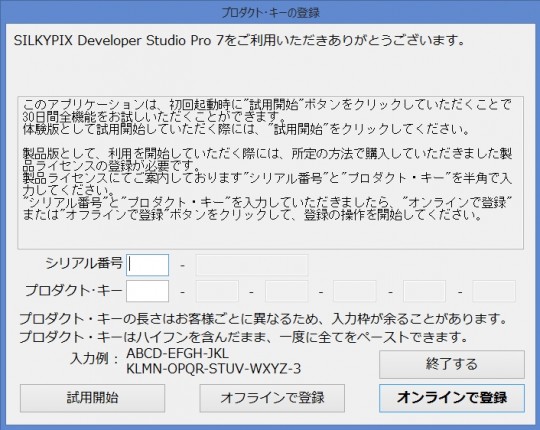質問:
ハードディスクを交換し、OSを再インストールします。
「プロダクト・キー登録の解除」の操作は必要ですか?
回答:
「プロダクト・キー登録の解除」の操作は、ご利用のPCを変更される場合にのみ
おこなっていただく操作です。
このため、同一のPCでライセンスを再登録される場合には、
「プロダクト・キー登録の解除」の操作は必要ございません。
なお、本件につきましては、本FAQ内の「OS再セットアップ後、ライセンスの再登録ができません。」 にて
ご案内しておりますので、ご参照ください。